win10系统wifi感知功能修复方法 win10系统wifi感知功能无法修复
更新时间:2024-01-02 16:48:09作者:jiang
Win10系统的wifi感知功能是一个非常方便的功能,它可以帮助我们自动连接到可用的wifi网络,有时候我们可能会遇到wifi感知功能无法正常工作的情况。这可能是由于系统故障或者网络设置问题所引起的。幸运的是我们可以采取一些修复方法来解决这个问题。接下来我将介绍一些常用的修复方法,帮助您重新启用win10系统的wifi感知功能。
具体方法:
1、打开Windows设置界面窗口中单击【更新和安全】选项。
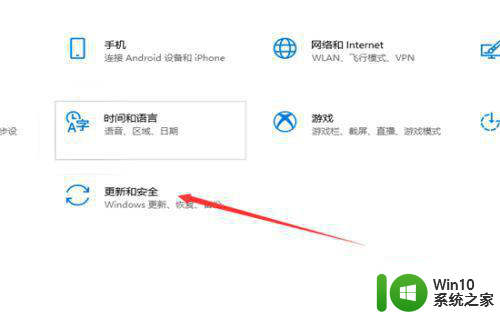
2、进入更新和安全的界面中点击【疑难解答】选项。

3、然后打开疑难解答的选项中单击【网络适配器】选项。
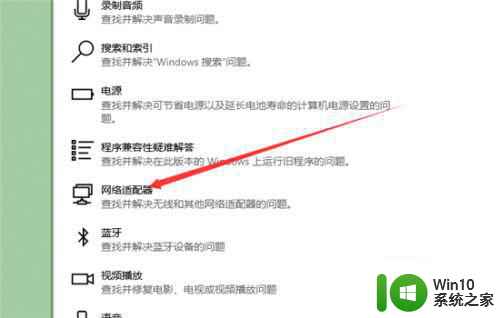
4、然而选项中显示运行疑难解答的选项中单击【运行疑难解答】选项。
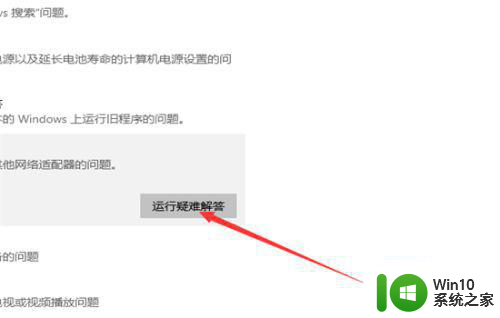
5、然后自动重置网络出现故障的问题与修复。
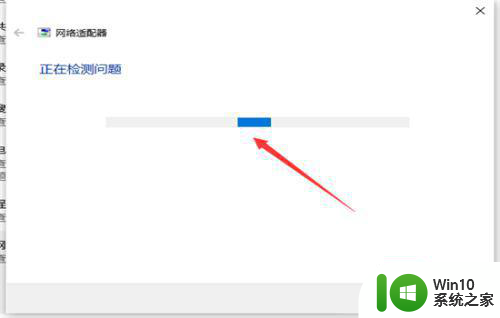
6、此时要对话框窗口中选择要修复的网络类型再单击【下一步】按钮即可。
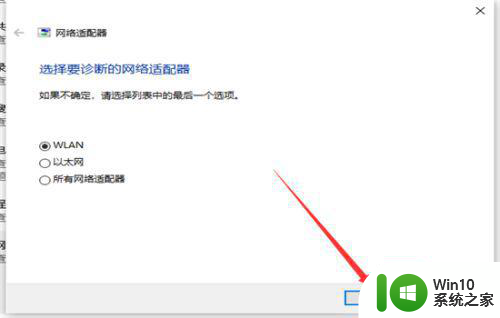
7、最后重新启动电脑即可。
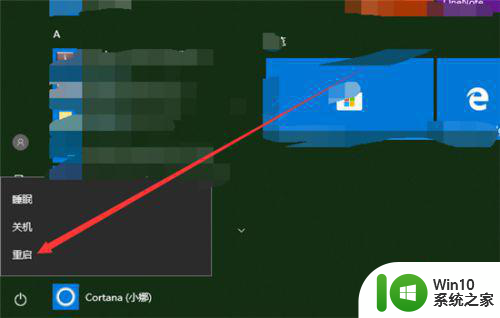
以上就是修复win10系统wifi感知功能的方法,如果你遇到了这个问题,按照以上步骤解决非常简单快速。
win10系统wifi感知功能修复方法 win10系统wifi感知功能无法修复相关教程
- win10系统wifi不见了怎么办 win10电脑wifi功能消失解决方法
- Win10系统使用自带功能修复0字节u盘技巧 Win10系统修复0字节u盘方法
- win10系统wifi自动掉线如何修复 win10系统wifi频繁掉线怎么解决
- win10找回睡眠功能的方法 Win10系统睡眠功能消失怎么恢复
- W10系统自动修复功能无法使用的原因和解决方法 如何解决W10电脑自动修复系统失败的问题
- win10电脑连不上网的修复方法 win10系统无法连接WiFi怎么办
- 教你使用win10自动修复功能 win10自动修复功能怎么使用
- win10系统设置tp link提示此功能暂未开放怎么修复 win10系统设置tp link功能暂未开放怎么办
- win10系统打开画图功能的方法 win10系统如何打开画图功能
- win10开启wifi共享功能的详细步骤 win10怎么开启wifi热点功能
- win10系统自动修复无法修复怎么解决 win10系统自动修复无法修复电脑故障处理方法
- win10系统自动修复无法修复你的电脑的处理方法 win10系统自动修复无法修复你的电脑的解决方案
- 蜘蛛侠:暗影之网win10无法运行解决方法 蜘蛛侠暗影之网win10闪退解决方法
- win10玩只狼:影逝二度游戏卡顿什么原因 win10玩只狼:影逝二度游戏卡顿的处理方法 win10只狼影逝二度游戏卡顿解决方法
- 《极品飞车13:变速》win10无法启动解决方法 极品飞车13变速win10闪退解决方法
- win10桌面图标设置没有权限访问如何处理 Win10桌面图标权限访问被拒绝怎么办
win10系统教程推荐
- 1 蜘蛛侠:暗影之网win10无法运行解决方法 蜘蛛侠暗影之网win10闪退解决方法
- 2 win10桌面图标设置没有权限访问如何处理 Win10桌面图标权限访问被拒绝怎么办
- 3 win10关闭个人信息收集的最佳方法 如何在win10中关闭个人信息收集
- 4 英雄联盟win10无法初始化图像设备怎么办 英雄联盟win10启动黑屏怎么解决
- 5 win10需要来自system权限才能删除解决方法 Win10删除文件需要管理员权限解决方法
- 6 win10电脑查看激活密码的快捷方法 win10电脑激活密码查看方法
- 7 win10平板模式怎么切换电脑模式快捷键 win10平板模式如何切换至电脑模式
- 8 win10 usb无法识别鼠标无法操作如何修复 Win10 USB接口无法识别鼠标怎么办
- 9 笔记本电脑win10更新后开机黑屏很久才有画面如何修复 win10更新后笔记本电脑开机黑屏怎么办
- 10 电脑w10设备管理器里没有蓝牙怎么办 电脑w10蓝牙设备管理器找不到
win10系统推荐
- 1 萝卜家园ghost win10 32位安装稳定版下载v2023.12
- 2 电脑公司ghost win10 64位专业免激活版v2023.12
- 3 番茄家园ghost win10 32位旗舰破解版v2023.12
- 4 索尼笔记本ghost win10 64位原版正式版v2023.12
- 5 系统之家ghost win10 64位u盘家庭版v2023.12
- 6 电脑公司ghost win10 64位官方破解版v2023.12
- 7 系统之家windows10 64位原版安装版v2023.12
- 8 深度技术ghost win10 64位极速稳定版v2023.12
- 9 雨林木风ghost win10 64位专业旗舰版v2023.12
- 10 电脑公司ghost win10 32位正式装机版v2023.12